Πώς να επεξεργαστείτε υπότιτλους σε ταινίες στο Linux με το Aegisub
Πολλά προγράμματα αναπαραγωγής βίντεο υποστηρίζουν τη φόρτωση αρχείων υποτίτλων μαζί με αρχεία βίντεο, ακόμη και σε Linux. Ωστόσο, είναι πολύ καλύτερο να προσθέσετε υπότιτλους απευθείας στο αρχείο βίντεο. Η μετάβαση σε αυτήν τη διαδρομή διασφαλίζει ότι ανεξάρτητα από το πρόγραμμα που παίζει το αρχείο βίντεο, οι υπότιτλοι θα είναι πάντα παρόντες. Όσον αφορά την εισαγωγή υπότιτλων σε αρχεία βίντεο σε Linux, δεν υπάρχει καλύτερη επιλογή από το Aegisub. Μπορεί να λειτουργήσει με πλήθος διαφορετικών κωδικοποιητών αρχείων βίντεο και μορφών υποτίτλων. Ακόμα καλύτερα, έρχεται με ένα πρόγραμμα επεξεργασίας γραφικών που επιτρέπει στους χρήστες να επεξεργάζονται υπότιτλους σε ταινίες σε πραγματικό χρόνο.
ΕΙΔΟΠΟΙΗΣΗ SPOILER: Μετακινηθείτε προς τα κάτω και παρακολουθήστε το εκπαιδευτικό βίντεο στο τέλος αυτού του άρθρου.
Σημείωση: η λήψη αρχείων υποτίτλων στο διαδίκτυο είναι παράνομη. Λάβετε υπότιτλους εξάγοντας τους από δημιουργούνται αντίγραφα ασφαλείας προσωπικών ταινιώνκαι μην τα μοιραστείτε με κανέναν!
Εγκαταστήστε το Aegisub
Θέλετε να εγκαταστήσετε την εφαρμογή Aegisub στον υπολογιστή σας Linux; Είσαι τυχερός. Πολλές διανομές Linux έχουν πακέτα αυτού απευθείας στις πηγές λογισμικού τους, οπότε η διαδικασία είναι αρκετά εύκολη. Για να το εγκαταστήσετε, ανοίξτε ένα παράθυρο τερματικού και ακολουθήστε τις παρακάτω οδηγίες για το αντίστοιχο λειτουργικό σας σύστημα.
Ubuntu
Το Ubuntu Linux έχει συνήθως το Aegisub άμεσα διαθέσιμο στις πηγές λογισμικού. Ωστόσο, για την τελευταία έκδοση του λειτουργικού συστήματος (Ubuntu 18.04,) υπάρχει ένα σφάλμα που το εμποδίζει να εγκατασταθεί. Ευτυχώς, αν βρίσκεστε στις 18.04, υπάρχει διαθέσιμο PPA τρίτου μέρους. Για να το εγκαταστήσετε, ανοίξτε ένα τερματικό και χρησιμοποιήστε το add-apt-αποθετήριο εντολή.
sudo add-apt-repository ppa: alex-p / aegisub
Στη συνέχεια, εκτελέστε το εκσυγχρονίζω και αναβαθμίζω εντολές για ανανέωση και εγκατάσταση τυχόν διαθέσιμων ενημερώσεων στο Ubuntu.
sudo apt update sudo apt upgrade -y
Εγκαταστήστε το Aegisub με:
sudo apt εγκατάσταση aegisub
Ντέμπιαν
sudo apt-get εγκατάσταση aegisub
Arch Linux
sudo pacman -S aegisub
Μαλακό καπέλλο
Είναι δυνατό να χρησιμοποιήσετε το Aegisub στο Fedora Linux, αν και οι χρήστες δεν θα μπορούν να το εγκαταστήσουν μέσω των παραδοσιακών πηγών λογισμικού. Αντι αυτου, RPM σύντηξης χρειάζεται ρύθμιση.
Σημείωση: αντικαταστήστε το X με τον αριθμό κυκλοφορίας του Fedora Linux που χρησιμοποιείτε.
εγκατάσταση sudo dnf http://download1.rpmfusion.org/free/fedora/rpmfusion-free-release-X.noarch.rpm -y sudo dnf εγκαταστήστε aegisub -y
OpenSUSE
Οι χρήστες του OpenSUSE που επιθυμούν να αποκτήσουν το Aegisub θα πρέπει πρώτα να ενεργοποιήσουν μια πηγή λογισμικού τρίτου μέρους.
Άλμα 15.0
sudo zypper addrepo http://ftp.gwdg.de/pub/opensuse/repositories/multimedia:/apps/openSUSE_Leap_15.0/ opensuse-multimedia-apps
Άλμα 42.3
sudo zypper addrepo http://packman.inode.at/suse/openSUSE_Leap_42.3/ συσκευαστής
Tumbleweed
sudo zypper addrepo http://ftp.gwdg.de/pub/opensuse/repositories/multimedia:/apps/openSUSE_Tumbleweed/ opensuse-multimedia-apps
Εγκαταστήστε το Aegisub με το εργαλείο πακέτου Zypper:
sudo zypper εγκαταστήστε aegisub
Γενικό Linux
Χρειάζεστε την εφαρμογή Aegisub σε μια σκοτεινή διανομή Linux; Πιάσε τον πηγαίο κώδικα και συντάξτε το μόνοι σας!
Προσθήκη υπότιτλων σε ταινίες
Η προσθήκη υπότιτλων σε αρχεία βίντεο με το Aegisub είναι εκπληκτικά απλή. Ξεκινά εισάγοντας το αρχείο ταινίας. Εισαγάγετε το αρχείο της ταινίας σας στην εφαρμογή κάνοντας κλικ στο κουμπί μενού "Βίντεο" και, στη συνέχεια, επιλέγοντας την επιλογή "ανοιχτό βίντεο".
Αναζητήστε το αρχείο βίντεο στο παράθυρο "ανοιχτό αρχείο" για να το φορτώσετε στο Aegisub.
Μετά την εισαγωγή του αρχείου ταινίας στο Aegisub, η εφαρμογή θα σαρώσει γρήγορα το αρχείο βίντεο, ώστε να μπορεί να το αναπαράγει σε πραγματικό χρόνο, κατά τη διάρκεια της διαδικασίας επεξεργασίας υποτίτλων. Όταν ολοκληρωθεί η διαδικασία σάρωσης, κάντε κλικ στο κουμπί "αναπαραγωγή" στη συσκευή αναπαραγωγής και αφήστε την αναπαραγωγή του αρχείου βίντεο για λίγο. Παρακολουθήστε το βίντεο και βεβαιωθείτε ότι ο Aegisub χειρίζεται το αρχείο σωστά.
Το Aegisub διαθέτει το αρχείο της ταινίας σας και μπορεί να το αναπαράγει χωρίς σφάλματα. Αυτό σημαίνει ότι μπορεί να ξεκινήσει η διαδικασία υποτιτλισμού. Το πρώτο βήμα σε αυτήν τη διαδικασία είναι να αποκτήσετε ένα αρχείο υποτίτλων για την ταινία σας. Μεταβείτε στο μάθημα MKVToolNix και μάθετε πώς μπορείτε να εξαγάγετε αρχεία υποτίτλων από το νόμιμο αντίγραφο ασφαλείας της ταινίας σας.
Μόλις εξαχθεί το αρχείο υποτίτλων στον σκληρό δίσκο του υπολογιστή σας Linux, επιστρέψτε στο Aegisub, επιλέξτε "Αρχείο" και μετά "Άνοιγμα υπότιτλων".
Αναζητήστε το αρχείο υποτίτλων στον σκληρό σας δίσκο και αφήστε το να φορτώσει στην εφαρμογή Aegisub.
Όταν φορτωθεί το αρχείο υποτίτλων, το Aegisub θα ορίσει αυτόματα ένα χρονοδιάγραμμα με το κείμενο και θα το επικαλύψει με το βίντεο. Για να δείτε τους υπότιτλους, κάντε κλικ στην «αναπαραγωγή» στο παράθυρο βίντεο.
Επεξεργασία υπότιτλων
Τώρα που το Aegisub έχει το αρχείο υποτίτλων συγχρονισμένο με το αρχείο βίντεο, θα μπορείτε να επεξεργαστείτε υπότιτλους σε ταινίες και να κάνετε όσο το δυνατόν περισσότερες αλλαγές στους υπότιτλους. Το καλύτερο από όλα, καθώς εργάζεστε με ένα υπάρχον σύνολο υποτίτλων, δεν χρειάζεται να ασχοληθείτε με το χρονοδιάγραμμα των γραμμών ή κάτι παρόμοιο.

Οι συνδρομητές στην οθόνη εμφανίζονται σε μια λίστα, χρονολογικά. Χρησιμοποιήστε τη γραμμή κύλισης και αναζητήστε μια γραμμή για επεξεργασία. Όταν βρείτε τη γραμμή που θέλετε να αλλάξετε, κάντε διπλό κλικ σε αυτήν.
Το διπλό κλικ σε μια γραμμή στη λίστα θα μεταβεί αυτόματα σε αυτήν στο πρόγραμμα αναπαραγωγής βίντεο Aegisub. Από εδώ, κάντε κλικ στην περιοχή κειμένου δίπλα στο πρόγραμμα αναπαραγωγής βίντεο και γράψτε σε όποιες αλλαγές θέλετε να κάνετε.
Έγινε επεξεργασία των υπότιτλων στο Aegisub; Κάντε κλικ στο "αρχείο" και στη συνέχεια "Αποθήκευση υπότιτλων ως" για να αποθηκεύσετε τις αλλαγές.
Έρευνα
Πρόσφατες δημοσιεύσεις
Ο Giver διευκολύνει τη μεταφορά αρχείων σε ένα δίκτυο Linux
Δότης είναι μια απλή εφαρμογή για κοινή χρήση αρχείων για επιτραπέζ...
Διαχειριστείτε τα άλμπουμ Flickr σας εκτός σύνδεσης στο Ubuntu Linux με το Desktop Flickr Organizer
Διοργανωτής επιτραπέζιου Flickr είναι μια εφαρμογή που βασίζεται σε...
Περιορίστε τη χρήση Διαδικτύου για παιδιά με Nanny Parental Control [Ubuntu Linux]
Γονικός έλεγχος Nanny είναι μια εφαρμογή που βασίζεται σε Linux που...

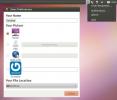
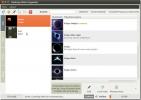
![Περιορίστε τη χρήση Διαδικτύου για παιδιά με Nanny Parental Control [Ubuntu Linux]](/f/2f656beed96770de33041ec70d70946d.jpg?width=680&height=100)